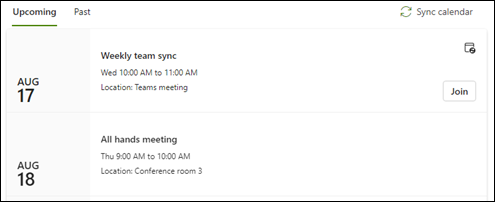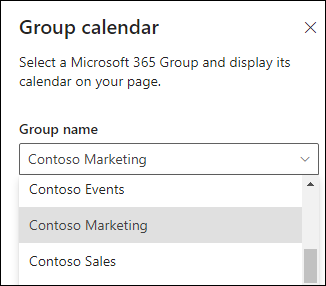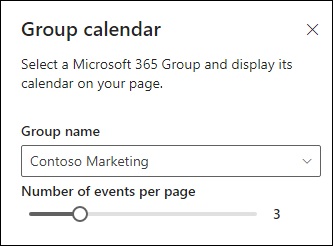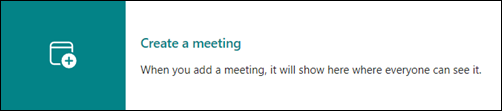Quando si aggiunge una pagina moderna a un sito, si aggiungono e personalizzano web part, che costituiscono i blocchi predefiniti della pagina. Questo articolo descrive la web part Calendario di gruppo.
La web part Calendario di gruppo consente di inserire un Office 365 calendario di gruppo direttamente nella pagina in modo che sia facilmente visibile ai lettori.
Nota: Poiché i gruppi sono disponibili solo per i siti del team, questa web part funziona solo nei siti del team. È necessario che sia già stato creato un calendario di gruppo che si può scegliere di usare per la web part.
Nota: La web part Calendario di gruppo non è disponibile in SharePoint Server 2019, Office 365 gestito da 21VianetMicrosoft 365 Germania o in Microsoft 365 GCC High. Se si usa una di queste versioni e viene visualizzata la web part Calendario di gruppo, significa che è presente nella pagina, ma non funzionerà correttamente. È possibile rimuoverlo manualmente dalla pagina.
Aggiungere un calendario di gruppo a un sito del team esistente
-
Se non è già attiva la modalità di modifica, selezionare Modifica nell'angolo in alto a destra della pagina. Trovare la casella degli strumenti (
-
Selezionare Visualizza tutte le web part, quindi selezionare o trascinare il calendario di gruppo nell'elenco delle web part.
-
Selezionare Modifica proprietà (
-
Nel riquadro delle proprietà del calendario di gruppo selezionare un gruppo di Microsoft 365 nell'elenco a discesa per visualizzare il calendario del gruppo.
-
Usare il dispositivo di scorrimento per indicare il numero di eventi (fino a 10) da visualizzare nella pagina.
-
Se non ci sono riunioni imminenti nel calendario di gruppo del team, selezionare Crea una riunione per aprire la visualizzazione Calendario in Outlook sul web.
Nota: La web part Calendario può visualizzare solo eventi pianificati fino a 6 mesi.
Altre risorse
Creare e usare pagine moderne in un sito di SharePoint
Uso di web part nelle pagine di SharePoint
Usare un calendario di gruppo in Outlook per pianificare e modificare gli eventi